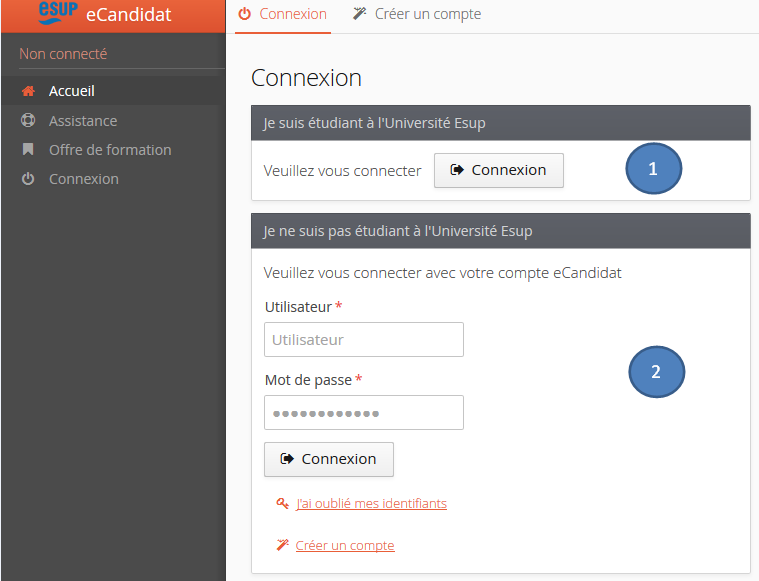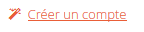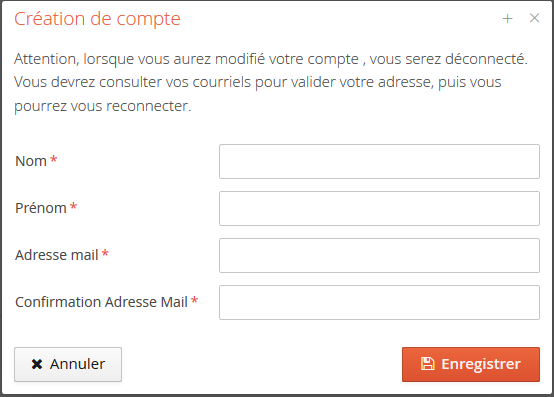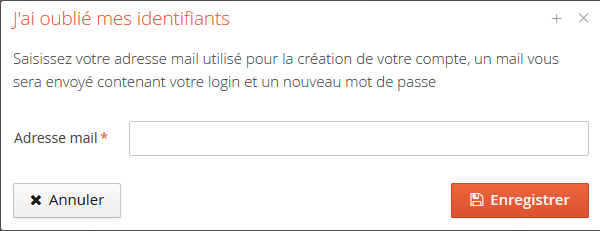Comprend :
la création du compte
la connexion : étudiant en cours de scolarité ou pas
oubli des identiants
menu de gauche : assistance, offre de formation
Préalable
Décrire l'utilisation de l'écran.
Acteurs
- Décrire les profils des gestionnaires amenés à utiliser cet écran.
Pré-requis
- Décrire les pré-requis qui permettent d'utiliser les fonctionnalités de l'écran.
Accès à l'écran
- Décrire comment accéder à l'écran.
Fonctionnalité n°1 : Comment se connecter à e-candidat ?
Cas n°1 :
Vous êtes déjà étudiant de l'établissement, il vous suffit dans ce cas d'utiliser vos accès habituels, en cliquant sur le premier bouron de connexion :
Cas n°2 :
Vous n'êtes pas étudiant de l'établissement, vous devez créer un compte en suivant les 5 étapes ci-après :
- cliquer sur
- renseigner le formulaire ci-après :
- En cas de succès, le message suivant apparait :
- relevez vos courriels, et n'oubliez pas de cliquer sur le lien de validation (ou copier/coller le lien dans votre navigateur) de votre compte afin d'activer votre compte d'accès à e-candidat.
Attention, le message suivant indique que vous avez déjà crée un compte avec l'adresse électronique :
Vous devez, dans ce cas, demander un nouveau mot de passe, en cliquant sur le lien
Mot de passe oublié ?
Il vous est possible de demander la création d'un nouveau mot de passe, via le lien .
Saisissez votre adresse mail d’inscription dans la fenêtre ci-après :
Vous recevrez vos nouveau identifiants (login et mot de passe) par courriel, à l'adresse communiquée lors de la création de votre compte (ecandidat).